Ele já foi o navegador padrão das distribuições Elementary OS e Bodhi, e depois sumiu, mas agora, o levíssimo navegador Midori está de volta.
Lembra de Midori? Bem, esse navegador leve que era padrão no Elementary OS e no Bodhi Linux está de volta!
Navegador Midori está de volta
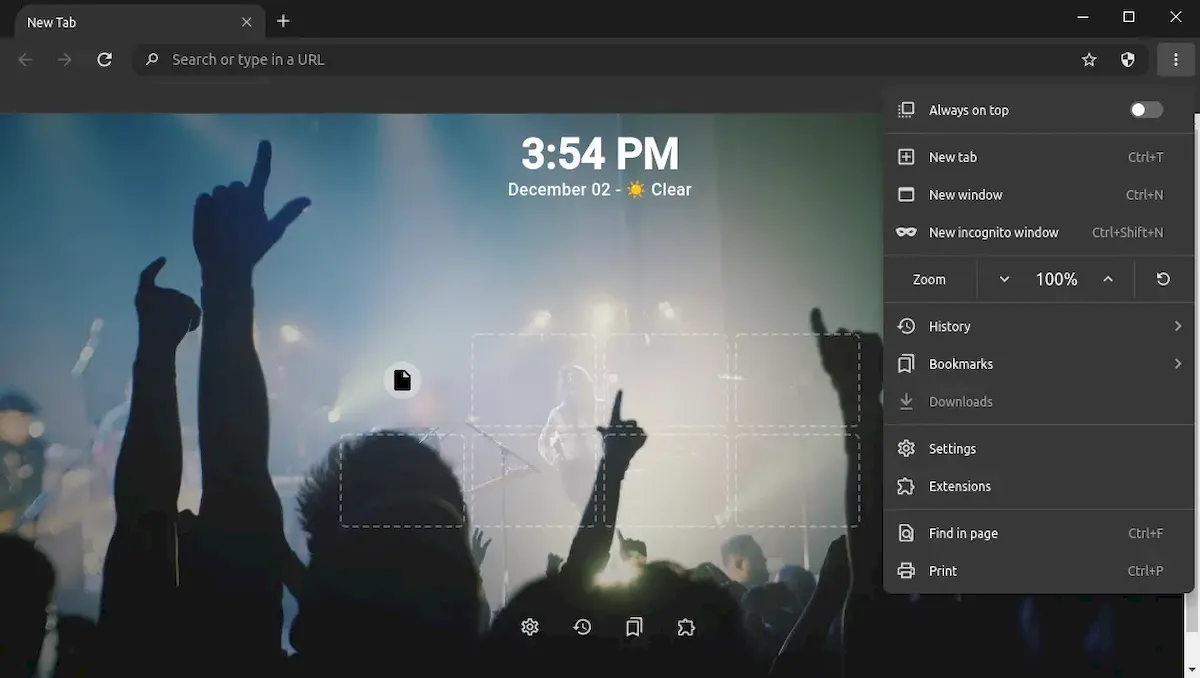
Midori era um navegador da Web leve e popular que usava o mecanismo de renderização WebKitGTK e o kit de ferramentas GTK UI.
No entanto, o desenvolvimento do projeto foi interrompido há mais de 3 anos. E o Ubuntu até o removeu do repositório do sistema desde o Ubuntu 22.04 LTS.
De acordo com a Wikipedia, o projeto Midori foi fundido com a Fundação Astian em 2019. E, a Astian anunciou há uma semana que o navegador Midori ainda está vivo!
Agora é um navegador da Web baseado em Chromium que usa Electron e React com edição para desktop para Linux, macOS e Windows e edição móvel para Android.
O navegador ainda pretende ser leve, rápido e gratuito. Ainda é um aplicativo de código aberto, com o host do código-fonte na página do projeto gitlab.
O novo navegador Midori até agora apresenta:
- Novo logotipo.
- Integração Adblock, bloqueia anúncios prontos para uso.
- Suporte ao modo de navegação anônima.
- Baseado em Chromium, sem serviços do Google e baixo uso de recursos
- IU rápida e altamente personalizável.
- Suporte parcial a extensões do Chrome.
- Para usar seu próprio mecanismo de pesquisa AstianGO de código aberto. No entanto, até agora usa o DuckDuckGo como padrão. Enquanto Google, Bing e Ecosia estão disponíveis para escolha.
Como instalar o novo navegador Midori no Ubuntu e outros Linux
A Astian oferece pacotes Midori oficiais para Linux através do pacote AppImage e .deb.
Opção 1: AppImage
AppImage é um formato de pacote portátil sem necessidade de instalação. Basta selecionar baixá-lo de seu site:
Para instalar o navegador Midori no Linux via arquivo AppImage, você deve fazer o seguinte:
Passo 1. Abra um terminal;
Passo 2. Confira se o seu sistema é de 32 bits ou 64 bits, para isso, use o seguinte comando no terminal:
uname -mPasso 3. Se seu sistema é de 64 bits, acesse essa página, baixe a última versão e salve-o com o nome midori.appimage:
Passo 4. Dê permissão de execução para o arquivo baixado;
chmod a+x midori.appimagePasso 5. Agora instale o programa com o comando;
sudo ./midori.appimage --installPasso 6. Quando você inicia o arquivo pela primeira vez, será perguntado se deseja integrar o programa com o sistema. Clique em “Yes” (Sim) se quiser integrá-lo ou clique em “No” (Não), se não quiser. Se você escolher Sim, o iniciador do programa será adicionado ao menu de aplicativos e ícones de instalação. Se você escolher “No”, sempre terá que iniciá-lo clicando duas vezes no arquivo AppImage.
Opção 2: pacote Deb
Ele também fornece pacotes .deb oficiais para computadores modernos de 64 bits, disponíveis para download por meio do botão de link abaixo:
Acesse essa página, baixe a última versão e salve-o.
NOTA: O pacote Debian (.deb) parece quebrado no momento da escrita. Ele não será instalado no meu caso no Ubuntu 22.04, Debian 11 clicando duas vezes ou usando o comando apt install. Portanto, tente o AppImage até que o Astian conserte o problema.